4 formas de convertir BMP a PNG en 2024
BMP (mapa de bits) y PNG (gráficos de red portátiles) representan dos formatos de imagen predominantes en los medios digitales. El formato BMP, uno de los primeros, se caracteriza por su capacidad de retener altos niveles de detalle en las imágenes, lo que lo hace adecuado para gráficos intrincados; sin embargo, este detalle a menudo conduce a tamaños de archivo sustanciales. Por el contrario, el formato PNG es una alternativa contemporánea que emplea técnicas de compresión sin pérdida, lo que permite la reducción del tamaño del archivo manteniendo la calidad de la imagen, lo que lo hace más ventajoso para aplicaciones en línea y para compartir de manera eficiente. Por lo tanto, cuando desee convertir BMP a PNG Por cuestiones de compatibilidad, eficiencia de almacenamiento o facilidad de edición, no te pierdas este artículo: 4 formas de convertir BMP a PNG en Windows, Mac y en línea. ¡Vamos a profundizar en ello!
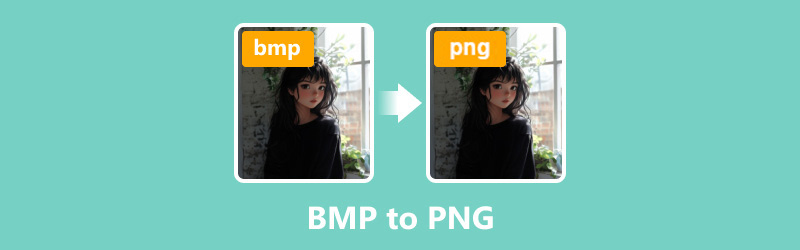
- LISTA DE GUÍAS
- Parte 1. Cómo convertir BMP a PNG en Mac y Windows
- Parte 2. Cómo convertir BMP a PNG en línea
- Parte 3. Preguntas frecuentes
Parte 1. Cómo convertir BMP a PNG en Mac y Windows
Convertidor de vídeo ArkThinker definitivo
Convertidor de vídeo ArkThinker definitivo es una herramienta de conversión de video, audio e imágenes fácil de usar conocida por convertir más de 1000 formatos multimedia, incluido BMP a PNG. Puede convertir BMP a PNG por lotes para manejar múltiples imágenes sin sacrificar la calidad de la imagen. Compatible con computadoras Windows 11/10 y Mac, puede descargar y usar libremente esta herramienta de conversión de imágenes en una computadora de escritorio.
Para comenzar, descargue e instale ArkThinker Video Converter Ultimate.
Una vez instalado, acceda al Caja de herramientas pestaña y seleccione la Convertidor de imágenes opción.

Haga clic en el signo más grande para importar los archivos de imagen BMP que desea convertir.

Seleccionar PNG como el formato de salida deseado. Si es necesario, puede hacer clic en el botón de engranaje para modificar la configuración de calidad y zoom.
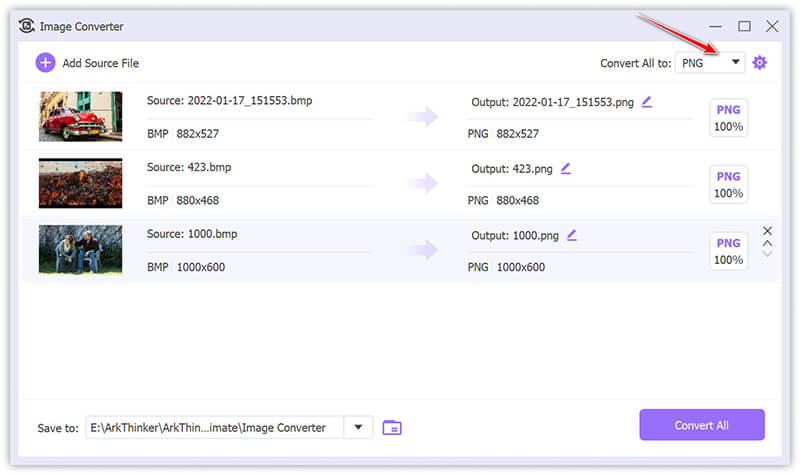
Inicie el proceso de conversión haciendo clic en Convertir todo.
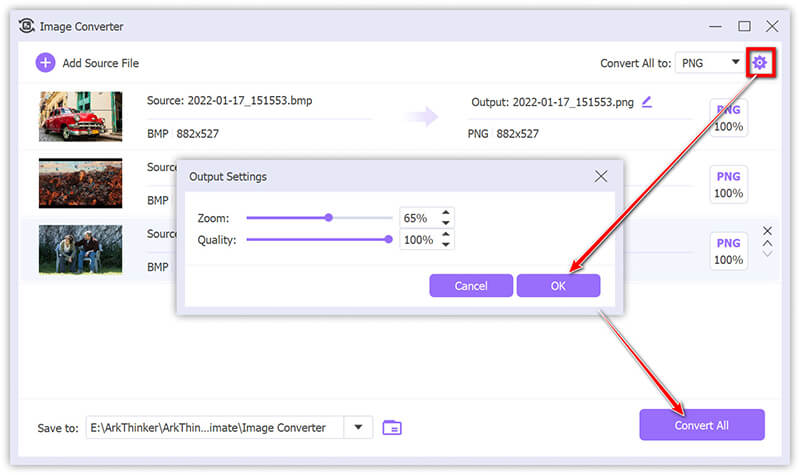
Resumen:
Este software admite procesos de conversión en bloque y garantiza una calidad de salida superior, lo que supone una ventaja significativa para muchos usuarios que valoran su interfaz accesible y sus rápidos tiempos de procesamiento. Sin embargo, es importante destacar que la versión gratuita está limitada a la conversión de solo cinco archivos.
Vista previa de Mac
Mac Preview actúa como un visor y editor de imágenes integrado, lo que facilita la conversión de formatos de imagen sin necesidad de software adicional. Esta función es especialmente ventajosa para los usuarios de Mac que desean una alternativa rápida y gratuita.
Para convertir un archivo BMP a PNG, comience abriendo el archivo en Vista previa; esto se puede lograr haciendo doble clic en el archivo o, si Vista previa no es la aplicación predeterminada, haciendo clic derecho en el archivo y seleccionando Abrir cony luego elegir Vista previa.
Después de abrir el archivo, navegue hasta la barra de menú y haga clic en Archivo, luego seleccione Exportar desde el menú desplegable para acceder a varias opciones de formato.

En el cuadro de diálogo Exportar, asegúrese de que PNG se selecciona de la Formato Menú desplegable.
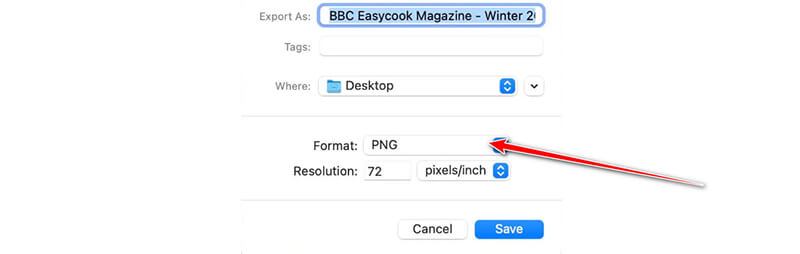
Para los usuarios interesados en ajustar la calidad de la imagen, el control deslizante Calidad ofrece un medio para hacerlo. Al mover el control deslizante hacia la opción Mejor, se puede mejorar la calidad de la imagen, aunque esto aumentará el tamaño del archivo.
Por último, seleccione la carpeta de destino deseada para el archivo convertido y haga clic en Ahorrar para finalizar la conversión de BMP a PNG.
Resumen:
Mac Preview es una solución sencilla e integrada para conversiones de imágenes básicas, que ofrece una experiencia de usuario cómoda y eficiente. El proceso se caracteriza por su rapidez e intuitividad. Sin embargo, no incluye las funciones de personalización avanzadas que pueden ser necesarias para los usuarios que realizan procesos de conversión más complejos.
Piedra rápida
FastStone Image Viewer es un visualizador y editor de imágenes gratuito y ligero que admite una amplia gama de formatos, incluidos BMP y PNG. Ofrece una interfaz sencilla para convertir entre formatos, lo que lo convierte en una excelente opción para convertir BMP a PNG sin perder calidad de imagen. FastStone también incluye funciones de conversión por lotes, que resultan útiles para los usuarios que necesitan procesar varios archivos a la vez.
Abra FastStone Image Viewer en su computadora. Busque la carpeta que contiene los archivos BMP que desea convertir.
Si quieres convertir WebP a PNGAquí, simplemente agregue archivos WebP.
Haga clic en el Guardar como botón en el menú superior y luego, en el menú desplegable de tipo de archivo, elija PNG.
Nombra tu archivo y pulsa Ahorrar para convertir la imagen al formato PNG. Luego, sus archivos BMP se convertirán a PNG y se guardarán en la carpeta de salida especificada.
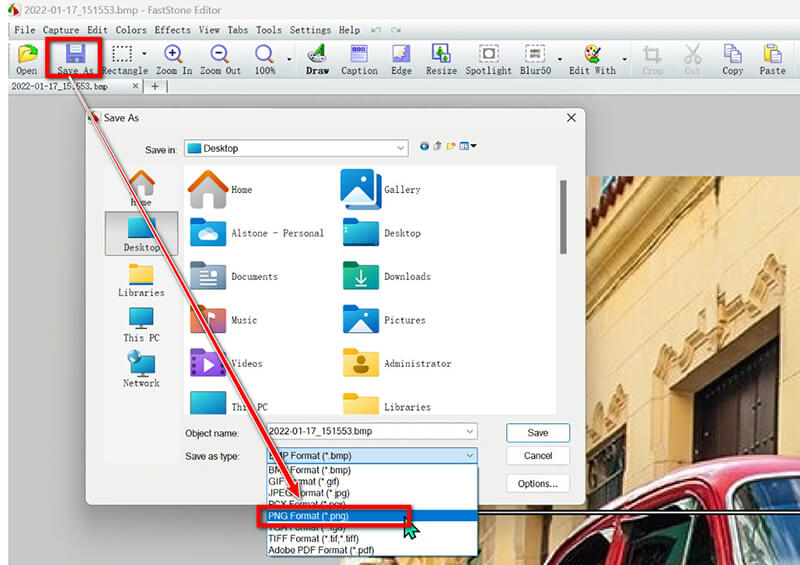
Resumen:
FastStone ofrece una forma rápida y sencilla de convertir archivos BMP a PNG en Windows. El proceso es sencillo, pero no ofrece opciones avanzadas como conversiones por lotes.
Parte 2. Cómo convertir BMP a PNG en línea
Si prefieres una solución en línea, ArkThinker Convertidor de imágenes gratuito en línea es una opción fantástica. No requiere la instalación de software y ofrece una forma rápida y confiable de convertir archivos BMP a PNG.
Acceder al ArkThinker Convertidor de imágenes gratuito en línea Sitio web. Designe PNG como formato de salida marcando la casilla correspondiente.
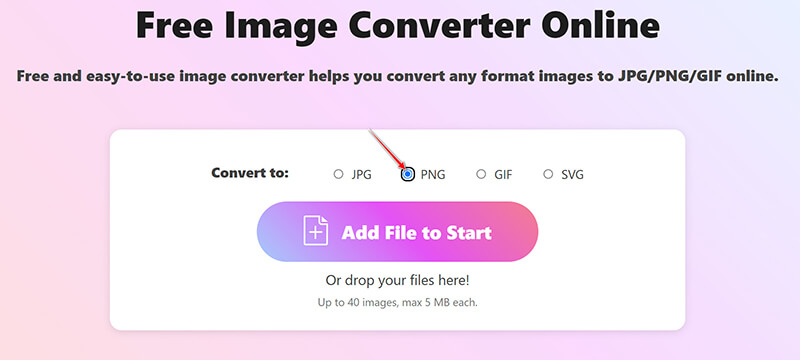
Clickea en el Agregar archivo para comenzar Botón para cargar sus archivos BMP. Este programa gratuito convertirá automáticamente los archivos BMP a PNG una vez que se complete la carga.
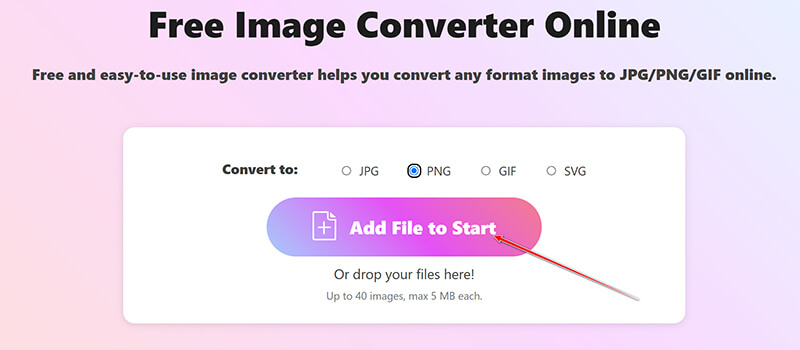
Una vez completado el proceso de conversión, haga clic en el botón Descargar todo Botón para guardar todos los archivos PNG convertidos. También tiene la opción de descargar imágenes específicas haciendo clic en el botón Descargar Botón al lado de cada archivo.
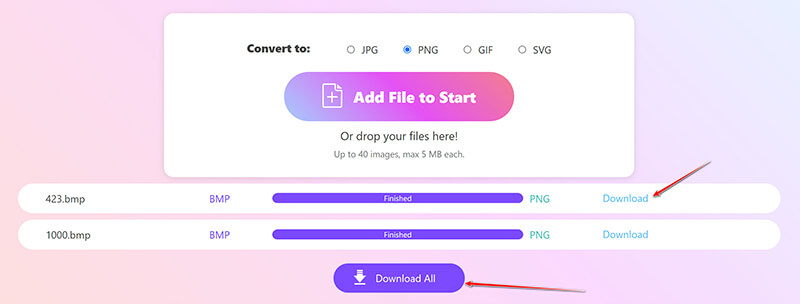
Resumen:
ArkThinker Free Image Converter Online es ideal para quienes desean realizar una conversión sin problemas y sin tener que descargar software. Sin embargo, tiene limitaciones de 40 archivos y un tamaño máximo de 5 MB por archivo.
Parte 3. Preguntas frecuentes
¿Es un BMP lo mismo que un PNG?
No, BMP es un formato más antiguo y sin comprimir, mientras que PNG es un formato moderno y comprimido con mejor soporte para la web y la transparencia.
¿Puede Photoshop abrir archivos BMP?
Sí, Adobe Photoshop puede abrir y editar archivos BMP, lo que le permite convertirlos a otros formatos como PNG.
¿Cómo guardo una imagen como PNG en mi computadora?
Puede utilizar herramientas como Vista previa en Mac o Fotos en Windows. Para una solución en línea, pruebe ArkThinker Free Image Converter Online.
Conclusión
Convertir imágenes BMP al formato PNG es una tarea sencilla que se puede realizar mediante cuatro métodos diferentes. Los usuarios que utilicen computadoras de escritorio pueden utilizar herramientas como ArkThinker Video Converter Ultimate, Mac Preview o FastStone. Para quienes necesitan una solución rápida en línea sin la necesidad de descargar software, ArkThinker Free Image Converter Online es una excelente alternativa. Le recomendamos que indique su método de conversión preferido o que proponga cualquier método adicional que pueda tener.
¿Qué opinas de esta publicación? Haga clic para calificar esta publicación.
Excelente
Clasificación: 4.9 / 5 (basado en 414 votos)
Encuentre más soluciones
4 formas de convertir imágenes PNG a GIF [en línea, Mac, Windows] Convierta PNG a JPG en 9 convertidores [actualizado en 2024] Convierta GIF animado a PNG en Windows/Mac/En línea/Teléfono Guía definitiva para convertir JPG/JPEG a PNG en segundos [2024] 3 formas de convertir TIFF a PNG sin perder calidadArtículos relativos
- Editar imagen
- Cómo editar y recortar GIF animados con 4 formas efectivas
- 10 convertidores GIF para convertir entre imágenes/vídeos y GIF
- Las mejores herramientas de edición de GIF adecuadas para cualquier computadora y dispositivo
- Cómo hacer GIF a partir de imágenes en computadoras de escritorio y teléfonos móviles
- Pasos rápidos sobre cómo agregar texto a un GIF usando las herramientas de creación de subtítulos
- Agregue música a GIF: incorpore música a su GIF después de la conversión
- GIF Resizer: herramientas definitivas para cambiar el tamaño de tu GIF animado
- [6 herramientas] Cómo configurar un cambio de bucle GIF y reproducirlo para siempre
- Cortador de GIF: cómo cortar GIF con métodos fáciles y rápidos
- Cómo eliminar la marca de agua Alamy de las imágenes (100% en funcionamiento)



